[WordPress] Contact Form 7のフォーム送信履歴を管理画面にデータ保存&CSV保存プラグイン比較
WordPressの定番フォームプラグイン「Contact Form 7」は非常に便利ですが、標準では送信内容を保存する機能がありません。
そこで今回は、フォーム送信データを管理画面に保存・確認でき、さらにCSV形式でダウンロードできるプラグインを3つ紹介します。
Flamingo
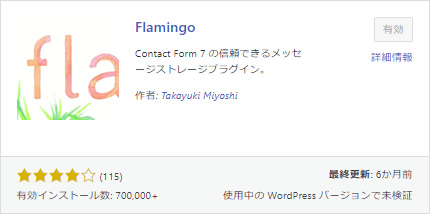
「Contact Form 7」と同じ作者が開発している公式連携プラグインです。
特徴
- CSVダウンロード可能(文字コード:UTF-8)
- フォーム項目を変更・追加・削除しても、管理画面には送信時点の項目がそのまま保存される ※CSVには最新の項目のみが出力
- 送信元IPアドレスやユーザーエージェントなどの情報も保存
- シンプルで扱いやすいUI
注意点
- CSVがUTF-8形式のため、Excelで開くと文字化けする可能性あり(※後述の対処方法で解消可能)
キャプチャ
一覧画面 PC表示
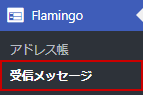

一覧画面 スマホ表示
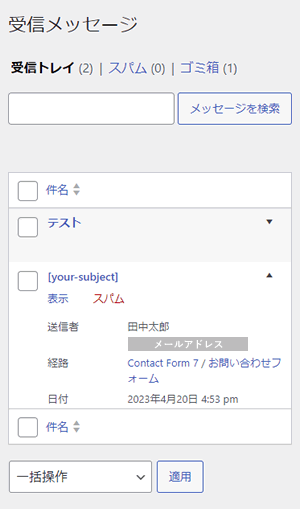
詳細画面 PC表示
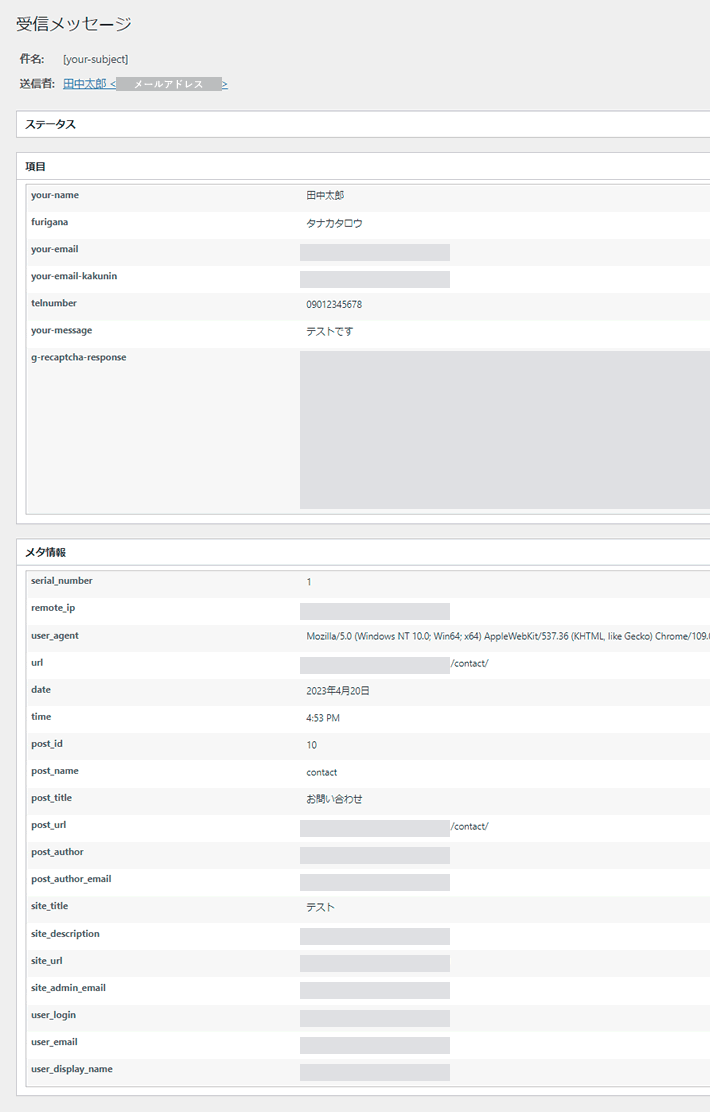
詳細画面 スマホ表示
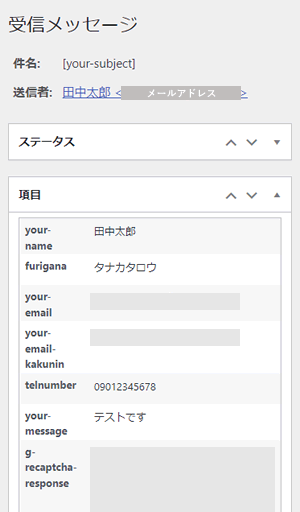
CSV

文字化けの解消方法
文字化けを防ぐには、テーマ内のfunctions.phpに以下のコードを追記し、CSVをShift-JIS形式で出力できるようにします。
|
1 2 3 4 |
add_filter( 'flamingo_csv_quotation', 'my_filter_convert_encoding_csv', 11 ); function my_filter_convert_encoding_csv( $input ) { return mb_convert_encoding( $input, "SJIS", "UTF-8" ); } |

Contact Form 7 Database Addon – CFDB7
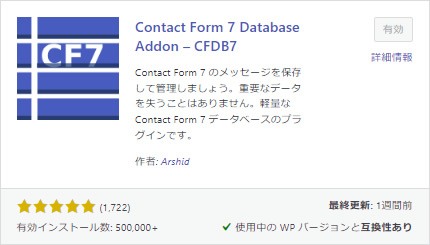
特徴
- CSVダウンロード可能(文字コード:Shift-JIS)
- フォーム項目を変更した場合、管理画面には送信時点の項目が保持され、CSVには最新の項目のみが出力
注意点
- CSV内の項目名がフォーム側のタグ名と異なる場合がある
キャプチャ
一覧画面 PC表示
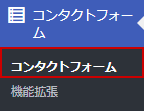
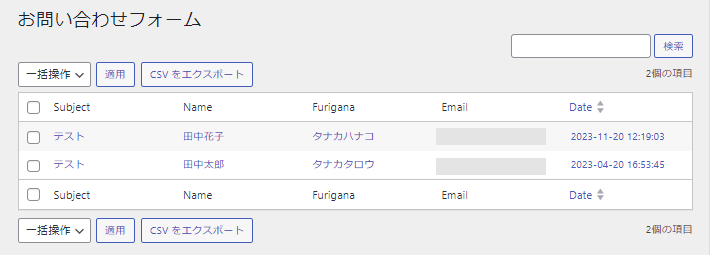
一覧画面 スマホ表示
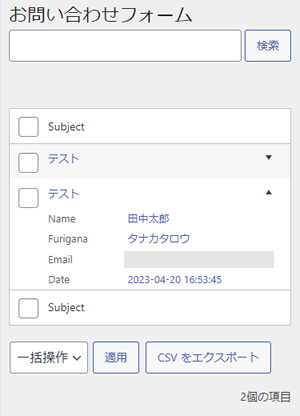
詳細画面 PC表示
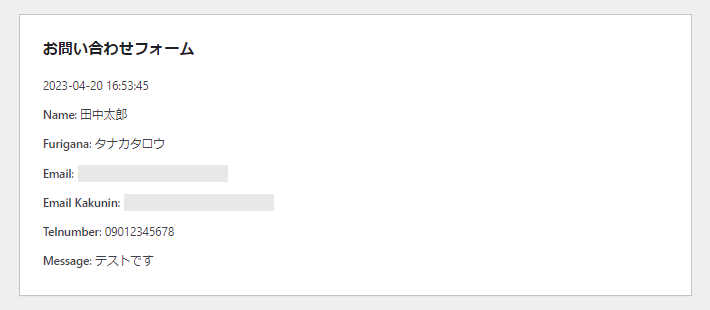
詳細画面 スマホ表示
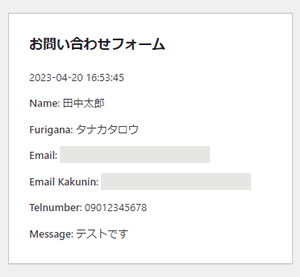
CSV

Contact Form DB
特徴
- 管理画面で全ての問い合わせ項目を一覧表示
- 複数の形式でデータをダウンロード可能
- フォーム項目を変更しても、変更前のデータが管理画面・CSVともにそのまま保持
注意点
- WordPress管理画面からプラグイン検索できず、手動インストールが必要
- 最終更新が2022年2月のため、最新環境での動作保証が弱い
- UIがやや見づらい
キャプチャ
一覧画面 PC表示
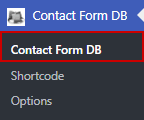
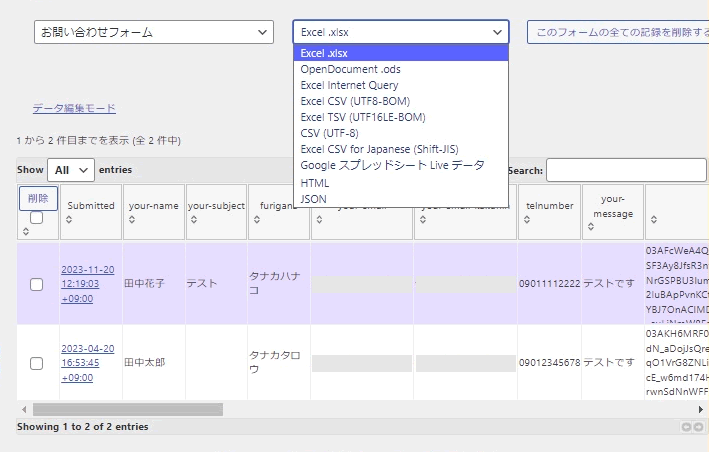
一覧画面 スマホ表示
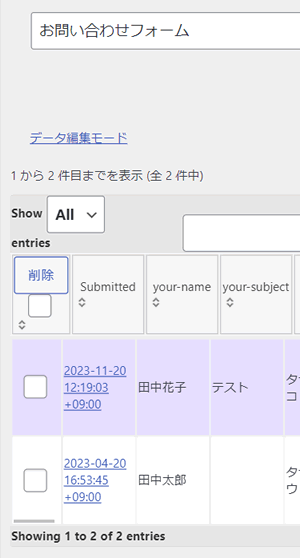
詳細画面 PC表示
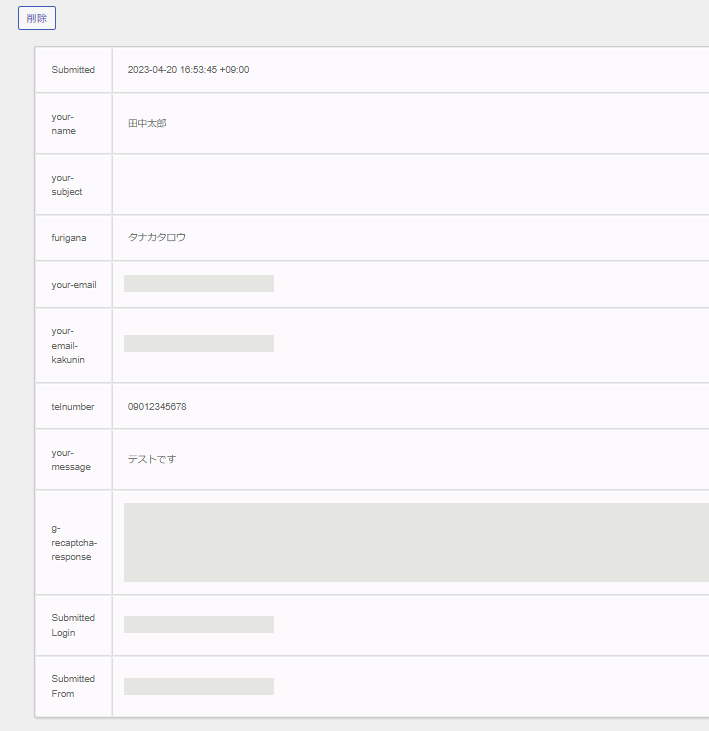
詳細画面 スマホ表示
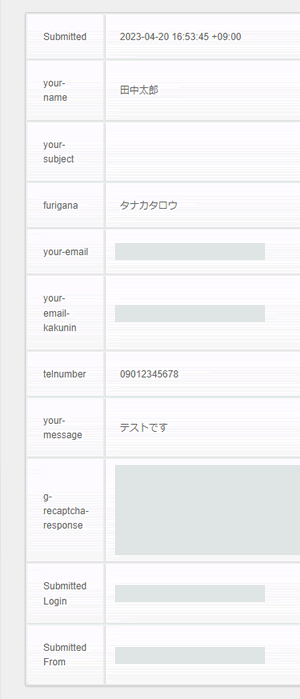
CSV

項目名はフォームタグ名と一致します。
まとめ
今回紹介した3つのプラグインはいずれも、フォーム送信データを保存・管理するのに役立ちます。 用途や運用方針に合わせて最適なものを選びましょう。 特にCSVデータを活用する場合は、文字化け対策(UTF-8 / Shift-JIS)や項目名の扱に注意すると、快適に運用できます。
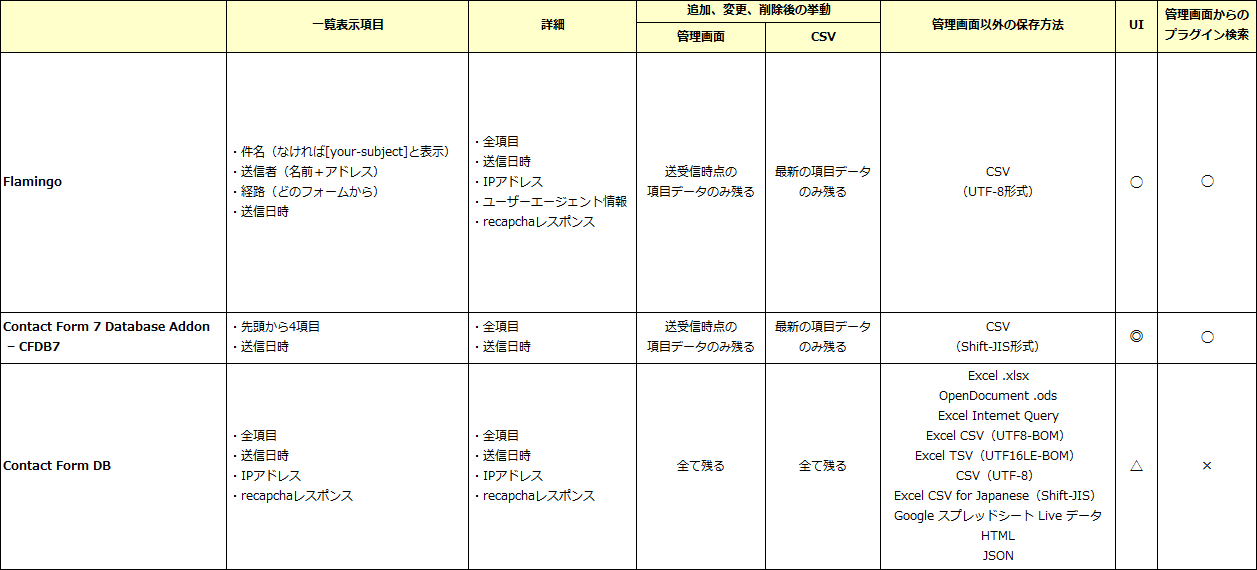
![MARKLEAPS[マークリープス]](https://markleaps.com/blog/wp-content/themes/mkl/images/00_logo.png)